Wie man GUI auf Ubuntu 20 neu startet.04 FOSSA FOSSA
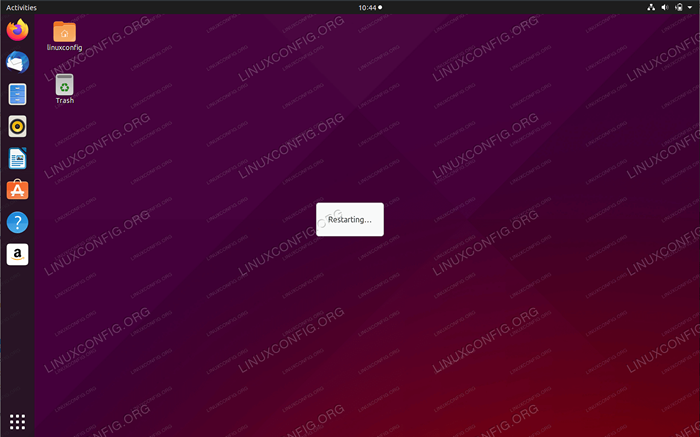
- 2586
- 760
- Susanne Stoutjesdijk
Das Ziel dieses Artikels ist es, einem Ubuntu -Benutzer einige alternative Möglichkeiten zur Neustart- / Aktualisierung der GUI (Grafische Benutzeroberfläche) auf Ubuntu 20 zur Verfügung zu stellen.04 FOSSA FOSSA.
In diesem Tutorial lernen Sie:
- Wie man GUI neu startet
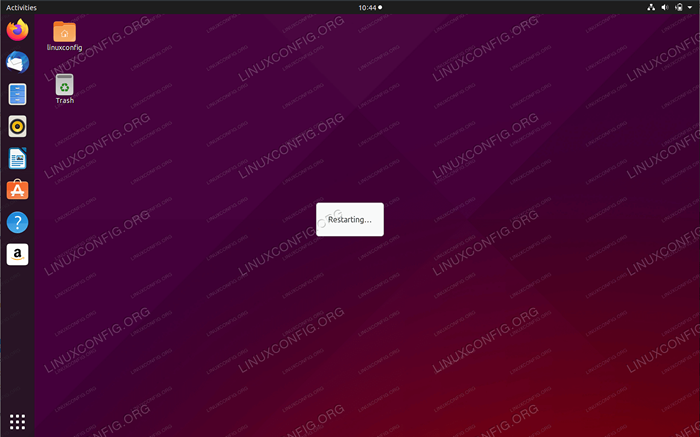 GUI auf Ubuntu 20 neu starten.04 FOSSA FOSSA
GUI auf Ubuntu 20 neu starten.04 FOSSA FOSSA Softwareanforderungen und Konventionen verwendet
| Kategorie | Anforderungen, Konventionen oder Softwareversion verwendet |
|---|---|
| System | Installierte Ubuntu 20.04 oder verbessert Ubuntu 20.04 FOSSA FOSSA |
| Software | Gnome-Shell |
| Andere | Privilegierter Zugriff auf Ihr Linux -System als Root oder über die sudo Befehl. |
| Konventionen | # - erfordert, dass gegebene Linux -Befehle mit Root -Berechtigungen entweder direkt als Stammbenutzer oder mit Verwendung von ausgeführt werden können sudo Befehl$ - Erfordert, dass die angegebenen Linux-Befehle als regelmäßiger nicht privilegierter Benutzer ausgeführt werden können |
Wie man GUI auf Ubuntu 20 neu startet.04 Schritt für Schritt Anweisungen
Manchmal müssen Sie viele GUI neu starten/neu laden, da Sie möglicherweise einige Änderungen vorgenommen haben, die dies erfordern. Gelegentlich sind Sie jedoch gezwungen, GUI neu zu starten, weil sie gefroren ist und Sie nicht das gesamte System neu starten möchten. In jedem Fall finden Sie möglicherweise einige der Bellow -Informationen hilfreich.
- Die erste Methode ist die am wenigsten zerstörende, kann jedoch nicht das erwartete Ergebnis liefern.
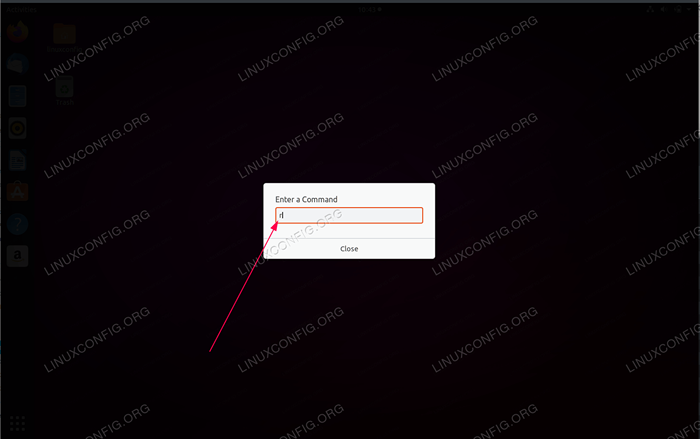 Während Sie sich in Ihrer Gnome -Desktop -Presse angemeldet haben
Während Sie sich in Ihrer Gnome -Desktop -Presse angemeldet haben Alt + F2Schlüsselkombination. In dieGeben Sie einen Befehl einBoxtypRund drücken Sie die Eingabetaste. - Eine weitere Alternative, um den GUI-Neustarttrick durchzuführen.
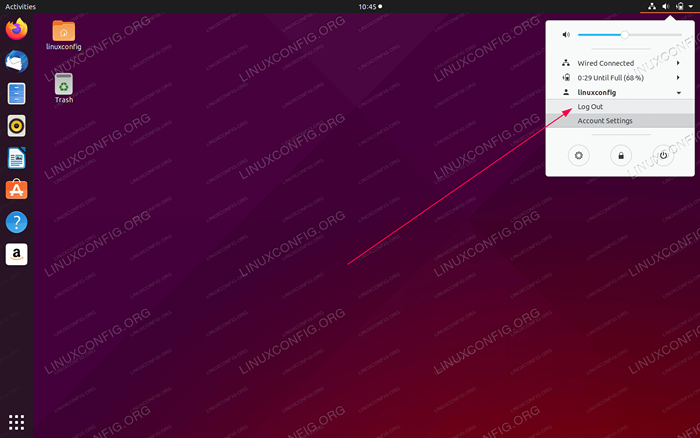 Starten Sie die GUI neu, indem Sie sich zuerst anmelden und sich folglich bei Ihrem GUI -Desktop anmelden
Starten Sie die GUI neu, indem Sie sich zuerst anmelden und sich folglich bei Ihrem GUI -Desktop anmelden - In diesem Szenario starten wir einfach neu
Gnome-Shellals nicht privilegierter Benutzer.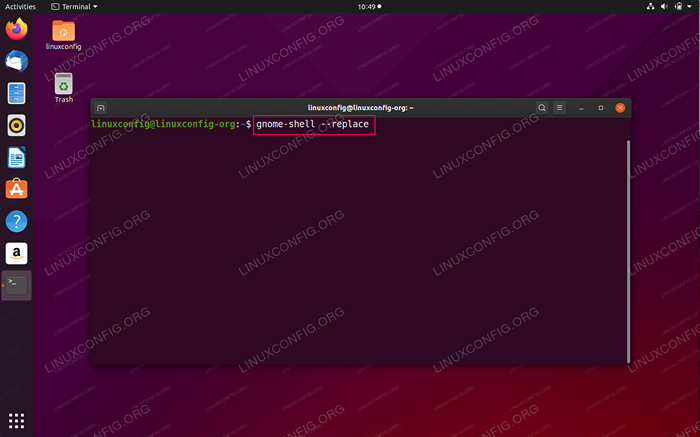 Öffnen Sie das Terminal und geben Sie die ein
Öffnen Sie das Terminal und geben Sie die ein Gnome-Shell-ReplaceBefehl. - Die folgende Neustart -GUI -Lösung startet Ihren Desktop garantiert neu, selbst wenn Ihre GUI gefroren ist, während das System noch funktioniert. Es braucht jedoch administrativ
sudoPrivilegien.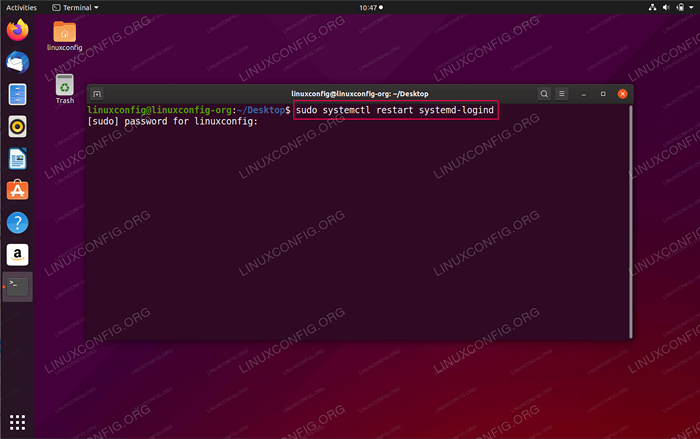 Entweder eingeben
Entweder eingeben sudo systemctl starten systemd-logind neu startenBefehl direkt in das Terminal in der GUI. Wenn Ihre GUI jedoch eingefroren istStrg + Alt + F2, Melden Sie sich an und führen Sie den Befehl von dort aus. - In dieser Methode starten wir den Display -Manager neu, der folglich auch Gnome Shell neu starten wird.
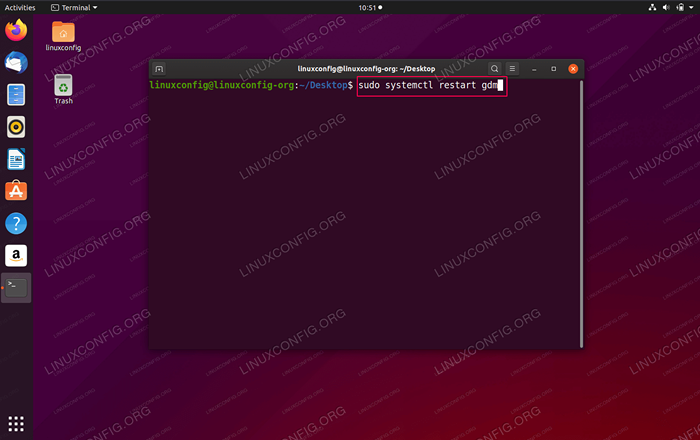 Entweder von GUI und Tty Console
Entweder von GUI und Tty Console Strg + Alt + F2ausführensudo systemctl starten Sie GDM neuBefehl. Wenn Sie jedoch LightDM Display Manager in diesem Fall bereitgestellt habensudo systemctl starten lightDM neuBefehl.
Verwandte Linux -Tutorials:
- Dinge zu installieren auf Ubuntu 20.04
- Dinge zu tun nach der Installation Ubuntu 20.04 fokale Fossa Linux
- Dinge zu tun nach der Installation Ubuntu 22.04 Jammy Quallen…
- Dinge zu installieren auf Ubuntu 22.04
- Ubuntu 20.04 Leitfaden
- Ubuntu 20.04 Tricks und Dinge, die Sie vielleicht nicht wissen
- Ubuntu 22.04 Leitfaden
- Linux -Konfigurationsdateien: Top 30 am wichtigsten
- Mint 20: Besser als Ubuntu und Microsoft Windows?
- So aktualisieren Sie Ubuntu -Pakete auf Ubuntu 22.04 Jammy…
- « So installieren Sie Mod_SSL auf RHEL 8 / CentOS 8 mit HTTPD Apache Webserver
- So starten Sie Apache auf Ubuntu 20 neu.04 FOSSA FOSSA »

